PS-板绘高光塑料材质表现—搅拌器01图文教程发布时间:2021年11月22日 08:00
虎课网为您提供综合教程版块下的PS-板绘高光塑料材质表现—搅拌器01图文教程,本篇教程使用软件为PS (CC2017),难度等级为中级拔高,下面开始学习这节课的内容吧!
本节课用到的软件有手绘工具和PS,课程目的是掌握塑料高光表现技法,熟悉产品光影关系,喜欢的同学就一起来学习吧。
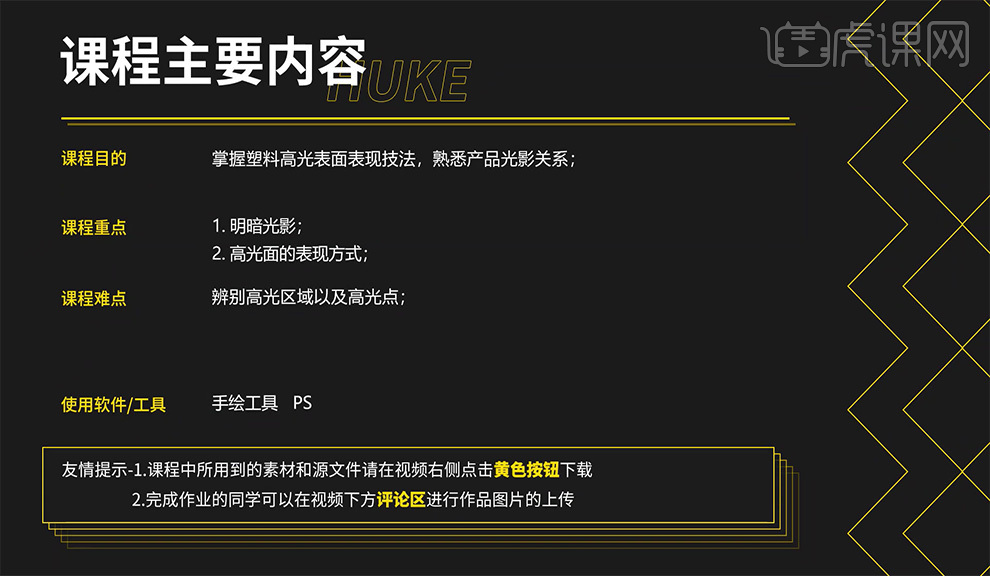
学完本次课程后,同学们可以根据视频下方的作业布置,在视频下方的评论区提交作业,老师会一一解答。
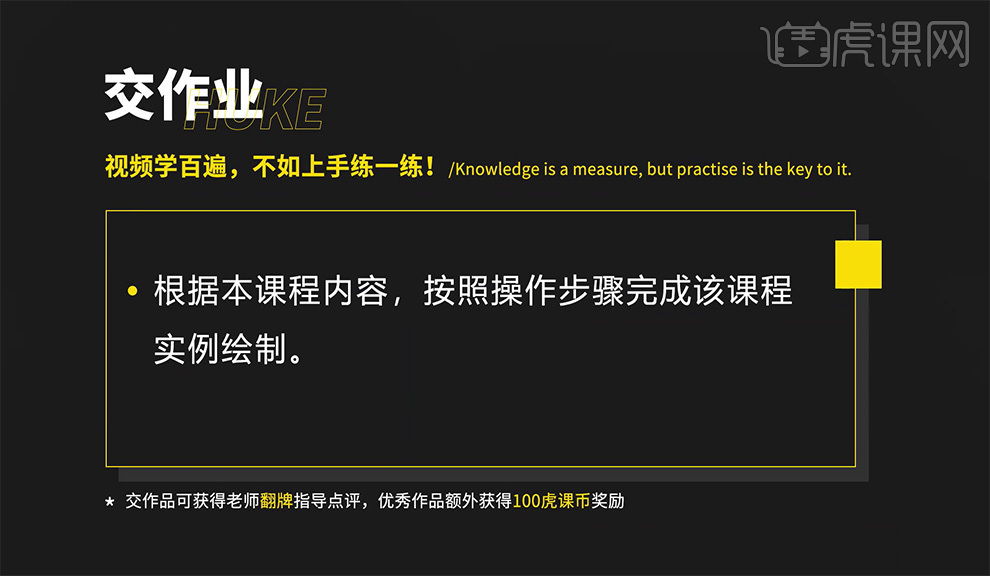
那就开始今天的教程吧。
1.如图中的案例,步骤一:绘制线稿,可适当添加阴影线条;前期的线稿可以先在书绘板绘制好基本,再用【PS】勾勒它的形状。
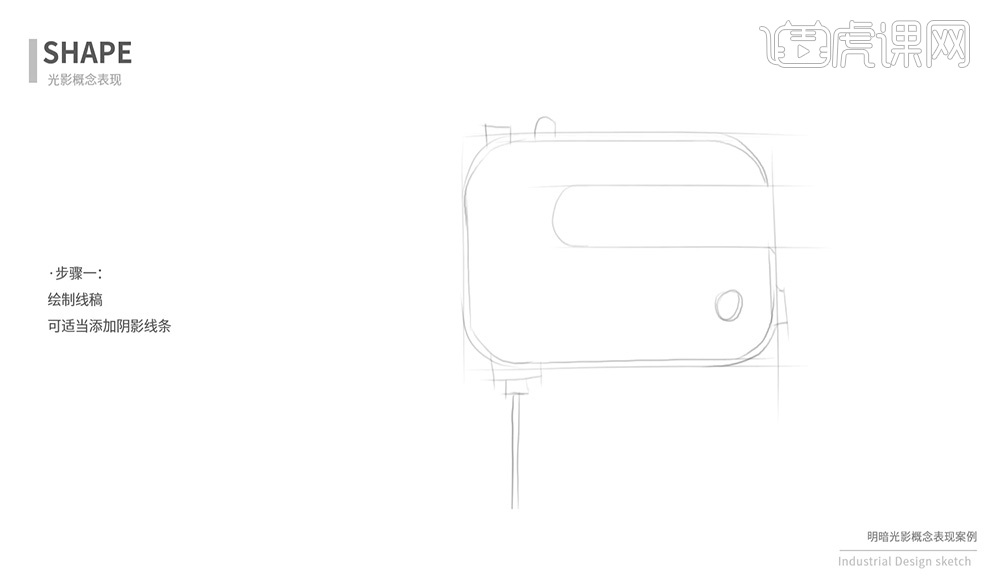
2.步骤二:绘制形状与基本明暗色块;给它一个形状分区,相当于一个二维图,在平面的基础上添加它的一个光影。
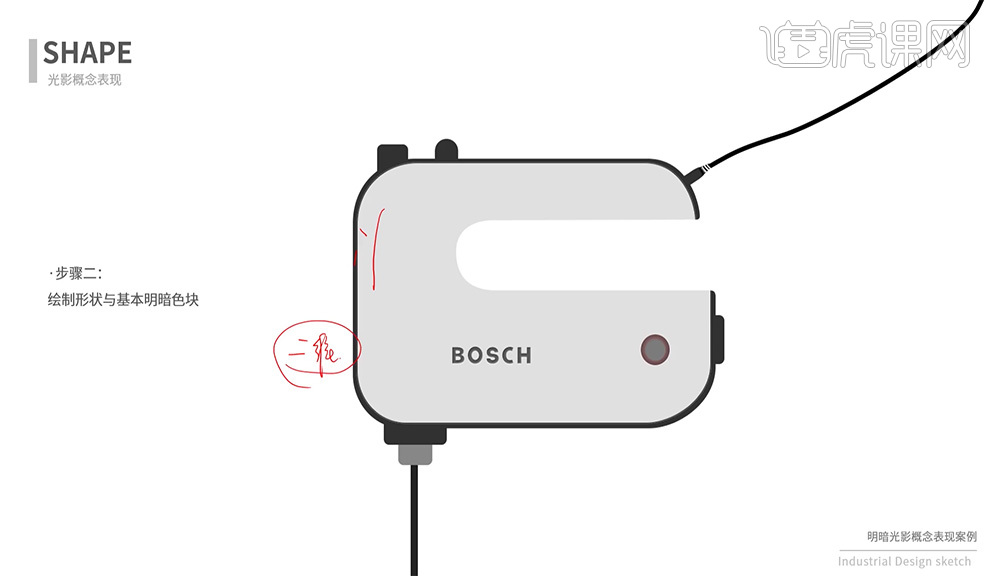
3.步骤三:明暗光系;给产品一个突出,对于按钮类的要给它进行一个简单的绘制。

4.步骤四:场景渲染,调整高光细节;对产品的颜色进行一些渐变,加一些阴影等。

5.绘制操作示范:打开ps,绘制线稿,先把透明度降低,【图层混合模式】改为正片叠底,新建图层1。
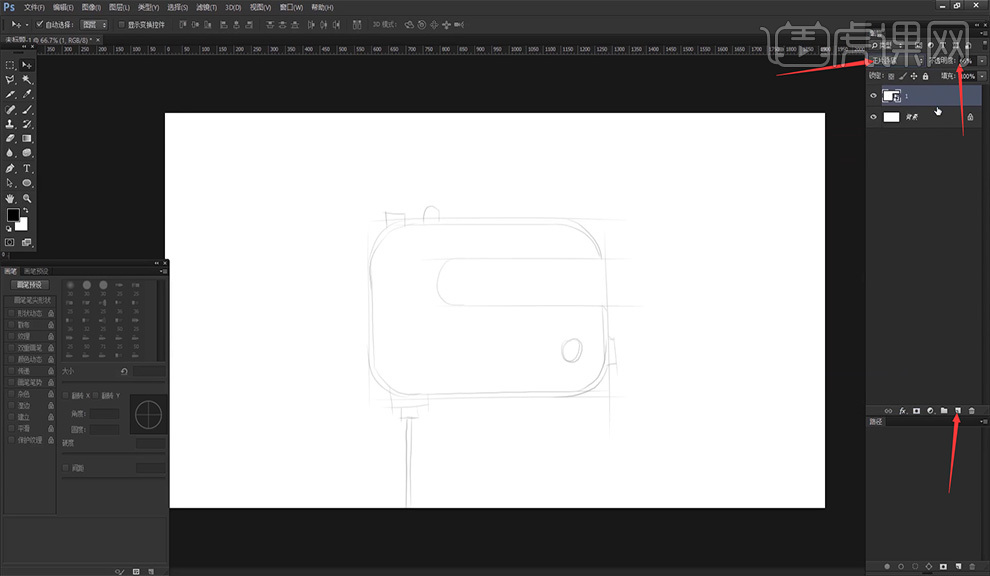
6.选择【图层1】,使用【钢笔工具】,先把产品整体的形状绘制出来,主要是把外围的轮廓绘制出来,再用【直接选择】工具对他进行调整。

7.画好外轮廓后,根据明暗关系给它上色;再画产品外面金属包裹部分,如果觉得画第二遍浪费时间,可以把图层【形状1】复制、缩小,再换个颜色,完成后按住【Alt】键创建剪切蒙版。

8.锁定线稿的图层【1】,在图层【形状1】下面新建一个图层,选择【圆角矩形工具】和【椭圆工具】,把产品的小部件画出来,再对它进行颜色区分。

9.新建一个图层,选择【钢笔工具】描边画出电线;再新建一个图层,选择【文字工具】输入相关的文字,字体可以选择合适的字体,隐藏线稿。

10.对产品进行一个阴影的表现之前,要先调整产品的细节,如案例中,要运用【钢笔工具】调整倒角,将左侧间距稍微调整一下。

11.新建一个路径,再选择【钢笔工具】,画出产品高光的区域,让产品有立体感。
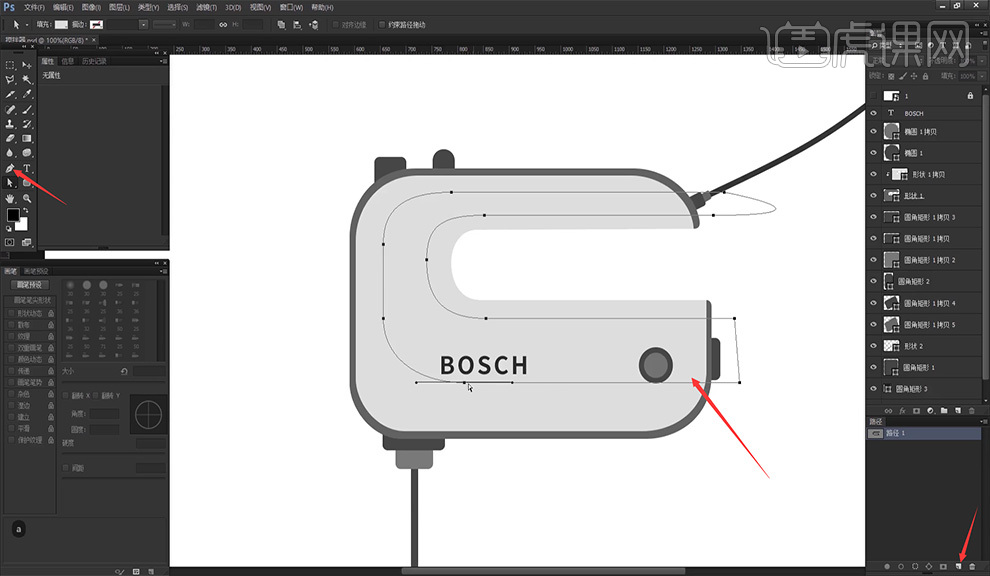
12.选用【钢笔工具】里,选中对象工作路径,在属性栏中设置它的形状,填充为白色,无描边,降低不透明度。
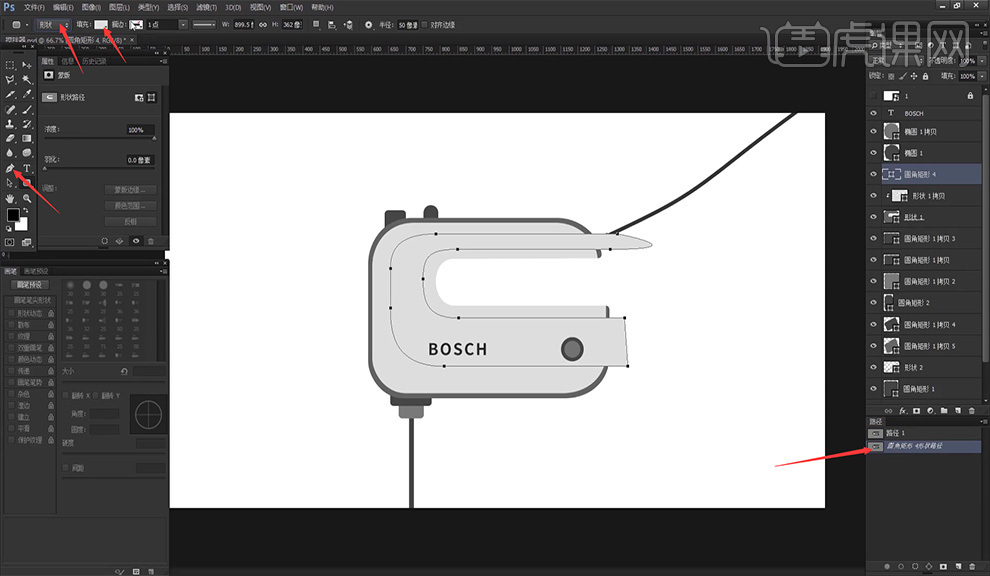
13.然后在图层【圆角矩形4】上,按住【Alt】键单击图层间创建剪切蒙版,就可以得到产品光影的基本分区。

14.可以拿产品的原图进行阴影关系分析,【注意】画的时候注意光影关系;高光区域用到高光塑料,高光塑料的材质有点像金属的感觉,它的光影比较清晰,边界比较清楚,哑光过度比较均匀。

15.本节课到这里就结束了,下节课将绘制后面的明暗光影关系,学完本课内容后,同学们要记得完成并在评论区提交作业哟。

以上就是PS-板绘高光塑料材质表现—搅拌器01图文教程的全部内容了,你也可以点击下方的视频教程链接查看本节课的视频教程内容,虎课网每天可以免费学一课,千万不要错过哦!













